Uwaga
Dostęp do tej strony wymaga autoryzacji. Może spróbować zalogować się lub zmienić katalogi.
Dostęp do tej strony wymaga autoryzacji. Możesz spróbować zmienić katalogi.
Po utworzeniu kopii zapasowej danych może być konieczne przywrócenie danych w przypadku przypadkowego usunięcia, ataku wymuszającego okup lub innego zdarzenia. Funkcja przywracania w kopia zapasowa Microsoft 365 jest tworzona w celu ułatwienia przywrócenia kopii zapasowej danych. Oferuje możliwość przywracania danych w oryginalnej lokalizacji (zastępując istniejące dane w tej lokalizacji) lub w nowej lokalizacji. Oferuje również możliwość przywracania normalnie lub szybciej (express).
W ramach przywracania danych z kopii zapasowej administrator musi wybrać punkt przywracania ręcznie lub z zalecanego przez narzędzie punktu przywracania usługi OneDrive lub Programu SharePoint express. Punkt przywracania to wcześniejszy punkt w czasie, z którego można przywrócić w dobrej kondycji wersję zawartości lub metadanych. W przypadku Exchange Online jeśli dane z poprzedniego punktu w czasie są identyczne z obecnym stanem danych, nie zostaną przywrócone żadne elementy, w tym przywracanie do nowego folderu.
Obecnie można przywrócić konta usługi OneDrive, witryny programu SharePoint i zawartość skrzynki pocztowej programu Exchange z określonych poprzednich punktów w czasie z kopii zapasowych.
Częstotliwość punktu przywracania
Częstotliwość punktu przywracania, znana również jako cel punktu odzyskiwania (RPO), definiuje maksymalną ilość czasu utraty danych po ataku. Inaczej mówiąc, jest to czas między najnowszą kopią zapasową stanu danych w dobrej kondycji a czasem ataku. Obiekty RPO dla każdej z chronionych usług są podsumowane w poniższej tabeli.
| Wpisać | Cel punktu odzyskiwania przez 0–14 dni w przeszłości | Cel punktu odzyskiwania przez 15–365 dni w przeszłości |
|---|---|---|
| Pełne konto usługi OneDrive i pełne przywracanie witryny programu SharePoint | 10 minut | Tydzień |
| Exchange Online | 10 minut | 10 minut |
Uwaga
Do wykonywania tych operacji można również użyć poleceń cmdlet programu PowerShell, wykonując następujące kroki:
- Przejdź do dokumentacji interfejsów API programu kopia zapasowa Microsoft 365 Storage Graph, aby zapoznać się z określoną akcją, którą chcesz wykonać — na przykład przywracaniem danych dla usługi Onedrive.
- Przewiń do sekcji Przykładowe żądanie i wybierz kartę Programu PowerShell .
- Zainstaluj moduł Microsoft.Graph.BackupRestore, jak pokazano w przykładzie.
- Uruchom podane polecenie programu PowerShell w Administracja sesji programu PowerShell, aby wykonać żądaną akcję.
Przywracanie danych z kopii zapasowej dla usług OneDrive, SharePoint i Exchange
Wybierz kartę OneDrive, SharePoint lub Exchange , aby wykonać kroki przywracania danych z kopii zapasowej dla tego produktu.
Uwaga
Zalecamy wybranie punktu przywracania ekspresowego do pełnego przywrócenia konta lub lokacji, ponieważ zapewnia on najszybsze środowisko przywracania. Przywracanie ekspresowe jest obecnie istotne tylko dla programu SharePoint i usługi OneDrive.
Wykonaj następujące kroki, aby przywrócić kopie zapasowe danych w usłudze OneDrive.
W Centrum administracyjne platformy Microsoft 365 na stronie kopia zapasowa Microsoft 365 w sekcji OneDrive wybierz pozycję Przywróć.
Na stronie Wybieranie typu zawartościkonta usługi OneDrive są wstępnie zaznaczone. Wybierz pozycję Dalej.

Z listy kopii zapasowych kont usługi OneDrive wybierz konta do przywrócenia, a następnie wybierz pozycję Dalej.
Na stronie Wybierz datę i godzinę wybierz datę i godzinę, z których chcesz przywrócić zawartość.

Wybierz zalecany punkt przywracania z pozycji Wybierz szybszy punkt przywracania, który oferuje szybsze przywracanie w porównaniu ze standardowymi punktami przywracania.
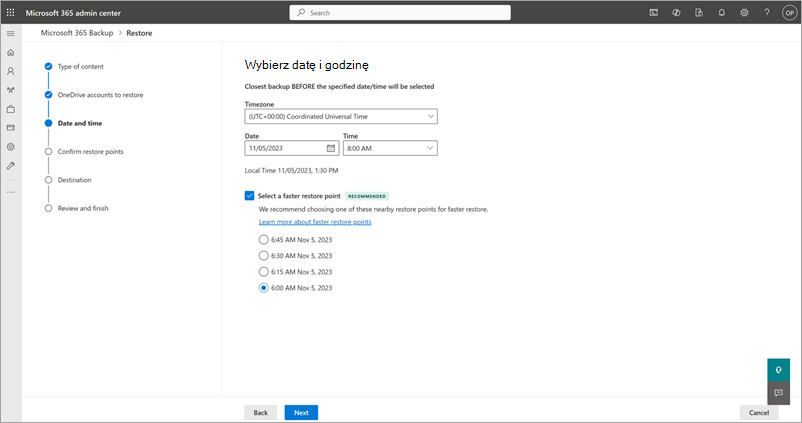
Kopia zapasowa przywraca najbliższą kopię zapasową zawartości przed określoną datą i godziną. Wybierz pozycję Dalej.
Załóżmy na przykład, że tworzenie kopii zapasowej odbywa się 2 października 2024 r., 8:00 i 2 października, 10:00 czasu PST. Jeśli wybierzesz datę i godzinę 2 października 2024 r., 9:00 czasu PST, kopia zapasowa Microsoft 365 przywróci usługę OneDrive i jej zawartość do stanu 2 października 2024 r., 8:00 czasu PST.
Na stronie Potwierdzanie punktów przywracania zostanie wyświetlona lista dostępnych punktów przywracania ekspresowego, które są przywracane z lepszą wydajnością niż niewyrównane punkty przywracania. Zdecydowanie zalecamy wybranie punktu przywracania ekspresu równego wszystkim innym.

Potwierdź punkt przywracania w czasie, do którego dane zostaną przywrócone z kopii zapasowej. Jeśli punkt przywracania jest poprawny, wybierz przycisk Dalej.
Przywrócenie usługi OneDrive do wcześniejszego punktu w czasie, jeśli zostanie przywrócone do tego samego adresu URL, zastępuje metadane o zakresie usługi OneDrive i zawartość usługi OneDrive, aby były zgodne z dokładnym stanem w poprzednim momencie. Po przywróceniu do nowego adresu URL zawartość i metadane o zakresie usługi OneDrive zostaną przywrócone do poprzedniego punktu w czasie w nowym adresie URL.
Na panelu Wybierz inną kopię zapasową wybierz kolejną kopię zapasową wybranego konta, jeśli to konieczne.

Na stronie Wybieranie miejsca docelowego można przywrócić wybrane konta usługi OneDrive, wybierając opcję Zastąp konta kopiami zapasowymi lub Utwórz nowe witryny programu SharePoint i przywróć je .

a. Zastąp konta kopiami zapasowymi. Cała usługa OneDrive jest zastępowana przez wersję kopii zapasowej wybraną na podstawie punktu przywracania. Uprawnienia plików i folderów są również przywracane do wybranej daty i godziny.
b. Utwórz nowe witryny programu SharePoint i przywróć je. Cała usługa OneDrive jest przywracana do nowej witryny programu SharePoint. Następnie można skopiować lub przenieść dane do oryginalnej usługi OneDrive, aby utworzyć typ przywracania do przodu i uniknąć zastępowania obecnie w dobrej kondycji danych.
Po przywróceniu przy użyciu tej opcji adres URL nowej witryny ma ciąg "R", po którym na końcu jest połączona liczba. Na przykład jeśli oryginalny adres URL tohttps://contoso-my.sharepoint.com/personal/user1_contoso_comprzywrócona witryna, może to byćhttps://contoso-my.sharepoint.com/personal/user1_contoso_comR0. Liczba na końcu zwiększa się, aby uniknąć konfliktów nazw url do 1000 całkowita liczba przywracania. Następnie należy usunąć niektóre z tych nowych adresów URL, aby wyczyścić przestrzeń nazw dla przyszłych przywracania nowego adresu URL.Na stronie Przeglądanie i zakończenie przejrzyj i zakończ wszystkie wybory. Jeśli wszystko wygląda zgodnie z potrzebami, wybierz pozycję Przywróć konta usługi OneDrive.

Środowiska z wieloma lokalizacjami geograficznymi
kopia zapasowa Microsoft 365 obsługuje przywracanie witryn i kont użytkowników zarówno z lokalizacji centralnej, jak i satelitarnej, jeśli funkcja multi-geo jest włączona w dzierżawie. Dzięki temu możesz:
Wyświetl witryny lub konta ze wszystkich obszarów geograficznych podczas wybierania witryn lub kont podczas operacji przywracania.
Dodaj lub usuń witryny lub konta ze wszystkich obszarów geograficznych podczas operacji przywracania.
kopia zapasowa Microsoft 365 obsługuje tworzenie kopii zapasowych i przywracanie dowolnej lokacji i konta użytkownika, nawet jeśli ta witryna lub konto użytkownika zostało przeniesione z jednego obszaru geograficznego do innego. Jeśli witryna lub konto użytkownika zostało przeniesione do nowego obszaru geograficznego i przywracasz dane z poprzedniego punktu w czasie, gdy witryna lub konto użytkownika znajdowało się w starszym obszarze geograficznym, przywrócona witryna lub konto użytkownika będzie dostępne w nowym obszarze geograficznym.
Uwaga
Po przeniesieniu wielu obszarów geograficznych konto usługi OneDrive i witryna programu SharePoint będą mogły przywracać do cotygodniowych punktów przywracania tylko do momentu wdrożenia ulepszenia (ulepszenie wkrótce).
Zagadnienia dotyczące korzystania z przywracania
OneDrive i SharePoint
Wyszukiwanie w witrynie uwzględnia wielkość liter i jest wyszukiwaniem typu prefiksu.
Konta usługi OneDrive i witryny programu SharePoint przywracane do poprzedniego punktu w czasie nie są zablokowane w stanie tylko do odczytu. W związku z tym użytkownicy mogą nie zdawać sobie sprawy, że ich bieżące zmiany zostaną wkrótce wycofane i utracone.
W przypadku przywracania do nowego adresu URL wyświetlenie docelowego adresu URL w narzędziu może potrwać do 15 minut po zakończeniu przywracania witryny programu SharePoint lub konta usługi OneDrive do nowej sesji adresu URL.
Konto usługi OneDrive lub witryna programu SharePoint, która podlega ścisłym zasadom wstrzymania SEC 17a-4(f), zakończy się niepowodzeniem podczas przywracania w miejscu, tak aby uwzględnić tę obietnicę niezmienności. W przypadku witryn w ramach tego typu blokady należy przywrócić nowy adres URL lub usunąć blokadę. Każdy inny typ blokady zachowywania, który nie ma ścisłej blokady administratora, umożliwia przywracanie w miejscu. Przywracanie tych typów witryn jako biblioteki archiwum zachowywania zostanie przywrócone do poprzedniego punktu w czasie. Dla tego typu lokacji zaleca się przywrócenie nowego adresu URL jako najczystszej opcji.
Konta usługi OneDrive i witryny programu SharePoint, które są poddawane następującym typom zmian, nie można cofnąć poprzez przywracanie: zmiana nazwy dzierżawy, przenoszenie dzierżawy i zmiana adresu URL witryny.
Witryny programu SharePoint korzystające z zestawów terminów magazynu terminów zostaną przywrócone, ale terminy nie zostaną przywrócone do poprzednich stanów. Warunki zachowają bieżący stan, gdy sama witryna zostanie przywrócona przez kopia zapasowa Microsoft 365.
Konta usługi OneDrive i witryny programu SharePoint przywracane do nowego adresu URL mają blokadę tylko do odczytu dla tego nowego adresu URL. Administrator globalny może ręcznie pobrać dokumenty lub usunąć blokadę tylko do odczytu.
Ważna
Firma Microsoft rekomenduje używanie ról z najmniejszą liczbą uprawnień. Pomaga to zwiększyć bezpieczeństwo organizacji. Administrator globalny to rola o wysokim poziomie uprawnień, która powinna być ograniczona do scenariuszy awaryjnych, gdy nie można użyć istniejącej roli.
Exchange
Kopia zapasowa elementów roboczych skrzynki pocztowej nie jest kopią zapasową ani nie można jej przywrócić.
W przypadku przywracania elementów kalendarza przywracanie kopii organizatora nie powoduje automatycznego nadrobienia zaległości w kopiach uczestników. Umożliwia ono tylko pracę przyszłych aktualizacji przez organizatora dla wszystkich użytkowników dodanych do elementu kalendarza.
Można przywrócić tylko elementy skrzynki pocztowej, które zostały zmienione, usunięte do folderu Elementy możliwe do odzyskania lub przeczyszczane. Dowiedz się więcej o folderze Elementy do odzyskania w Exchange Online.
Elementy przeniesione do folderu Elementy usunięte nie zostaną przywrócone przez kopia zapasowa Microsoft 365. Użytkownicy skrzynki pocztowej mogą odzyskać te elementy samodzielnie, przenosząc je z powrotem do skrzynki odbiorczej z folderu Elementy usunięte.
W przypadku wybrania opcji "Zastąp elementy skrzynki pocztowej kopiami zapasowymi" elementy są przywracane do oryginalnej lokalizacji w skrzynce odbiorczej użytkownika. Jedynym wyjątkiem jest to, że element był edytowany w folderze Elementy usunięte, ponieważ tworzy nową wersję elementu, w którym jego oryginalna lokalizacja to folder Elementy usunięte.
Jeśli folder nadrzędny elementu został usunięty, element zostanie przywrócony do nowo utworzonego folderu o nazwie Odzyskane elementy RRRR-MM-DD, HH:MM.
Wszystkie
Historia sesji przywracania jest zachowywana przez 366 dni.
Obraźliwe akcje przywracania nie są dozwolone. Przywracanie do celów testowych należy ograniczyć do nie więcej niż dwa razy w miesiącu na jednostkę ochrony. Przywracanie do rzeczywistych celów odzyskiwania nie jest ograniczone.
Częstotliwość punktu przywracania określa punkty w czasie, z których można odzyskać poprzedni stan danych. Punkty przywracania zaczynają być generowane podczas tworzenia zasad tworzenia kopii zapasowych dla danego konta usługi OneDrive, witryny programu SharePoint lub Exchange Online skrzynki pocztowej. W przypadku Exchange Online punkty przywracania są dostępne przez 10 minut przez cały rok. W przypadku usług OneDrive i SharePoint dostępne punkty przywracania są dostępne przez 10 minut przez maksymalnie 2 tygodnie przed i co tydzień przez 2–52 tygodnie wcześniej. W oparciu o zdefiniowane i obecnie niezmienne ustawienie częstotliwości tworzenia kopii zapasowych, które zostało wcześniej opisane, w poniższym przykładzie pokazano, co jest możliwe.
Megan, administrator kopii zapasowej, tworzy zasady dla witryny programu SharePoint "HR Hub" 1 lutego 2024 r., o godzinie 8:00 czasu PST. O godzinie 10:00 czasu PST Megan ma możliwość wycofania stanu witryny do dowolnego 10-minutowego okresu między 8:00 a 10:00 czasu PST.
W dniu 1 kwietnia 2024 r. Megan ma możliwość wycofania witryny do dowolnego 10-minutowego okresu w ciągu ostatnich 14 dni (czyli dowolnego 10-minutowego okresu między 18 marca a bieżącą datą/godziną). Jeśli Megan chce wybrać wcześniejszy punkt w czasie, musiałaby wybrać 15 marca, 8 lub 1, i tak dalej, z powrotem do 1 lutego, lub do 52 tygodni, jeśli polityka została utworzona co najmniej 52 tygodni w przeszłości.
Następnie Megan dodaje skrzynkę pocztową użytkownika do zasad 1 lutego 2024 r. o godzinie 11:00 czasu PST. Megan ma możliwość przywrócenia zmodyfikowanych lub usuniętych elementów ze skrzynki pocztowej tego użytkownika do dowolnego 10-minutowego okresu w całym okresie przechowywania.
Użytkownicy, których Tożsamość Microsoft Entra zostały usunięte, będą wyświetlane jako puste wiersze w środowisku selektora przywracania dla usługi OneDrive i Exchange Online, ponieważ ci użytkownicy nie istnieją już w środowisku. Możesz mieć pewność, że ich historyczne kopie zapasowe nadal istnieją w narzędziu Kopia zapasowa, ale do ich przywrócenia jest wymagana specjalna obsługa.
Aby przywrócić konto usługi OneDrive i skrzynkę pocztową programu Exchange dla użytkownika, który został usunięty z Tożsamość Microsoft Entra, skorzystaj z tej instrukcji:
Uwaga
Usunięci użytkownicy są widoczni jako "–" w interfejsie użytkownika, ponieważ użytkownik nie istnieje w dzierżawie. Jednak kopie zapasowe i skojarzone punkty przywracania są przechowywane przez cały 365-dniowy okres przechowywania od momentu utworzenia danego punktu przywracania.
Jeśli użytkownik został usunięty w ciągu ostatnich 30 dni, najlepszym rozwiązaniem jest przywrócenie użytkownika na podstawie instrukcji znalezionych w artykule Przywracanie użytkownika w Centrum administracyjne platformy Microsoft 365. Gdy użytkownik zostanie odtworzony, nazwa pojawi się ponownie w środowisku przywracania narzędzia kopii zapasowej, a reszta środowiska będzie działać normalnie.
W przypadku usługi OneDrive możesz przywrócić usługę OneDrive do oryginalnego adresu URL lub nowego adresu URL. W tym czasie usługa OneDrive jest w stanie "oddzielonym". Aby połączyć usługę OneDrive z użytkownikiem, zobacz Naprawianie niezgodności identyfikatora użytkownika witryny w programie SharePoint lub OneDrive.
W przypadku programu Exchange, jeśli konto użytkownika zostanie trwale usunięte, kopia zapasowa Microsoft 365 zachowuje nieaktywną skrzynkę pocztową przez czas trwania zasad tworzenia kopii zapasowej. Aby odzyskać nieaktywną skrzynkę pocztową, postępuj zgodnie ze wskazówkami w artykule Odzyskiwanie nieaktywnej skrzynki pocztowej, aby przekonwertować nieaktywną skrzynkę pocztową na nową, aktywną skrzynkę pocztową. Po odzyskaniu nieaktywnej skrzynki pocztowej usuń usuniętego użytkownika z zasad tworzenia kopii zapasowych, a następnie dodaj nowego użytkownika do zasad kopii zapasowych, aby uzyskać dostęp do kopii zapasowych ze odzyskanej skrzynki pocztowej.









